- 以滑鼠右鍵按一下節點名稱。
- 選取節點名稱,然後從中央窗格按一下 [動作] 下拉式清單。
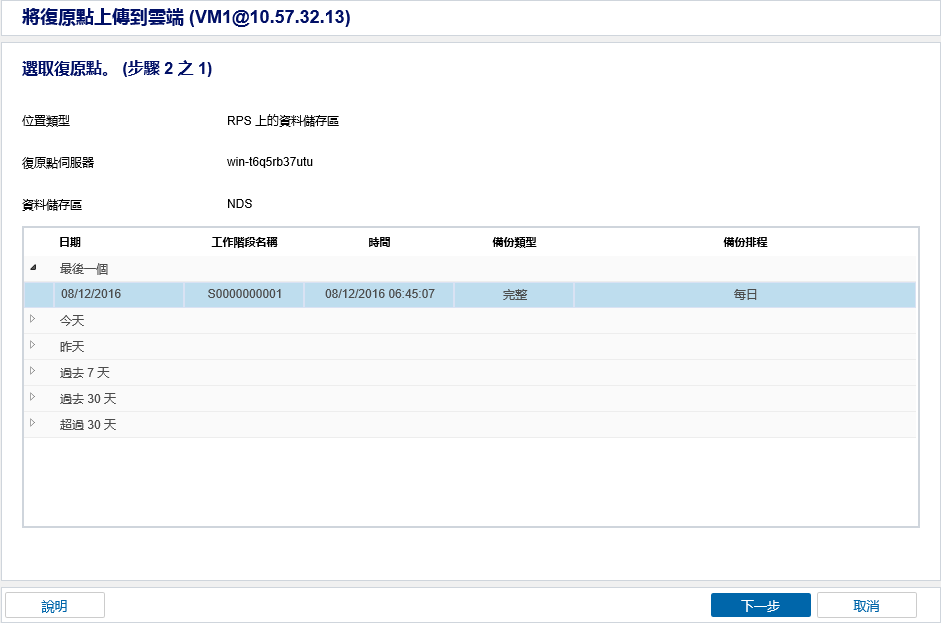
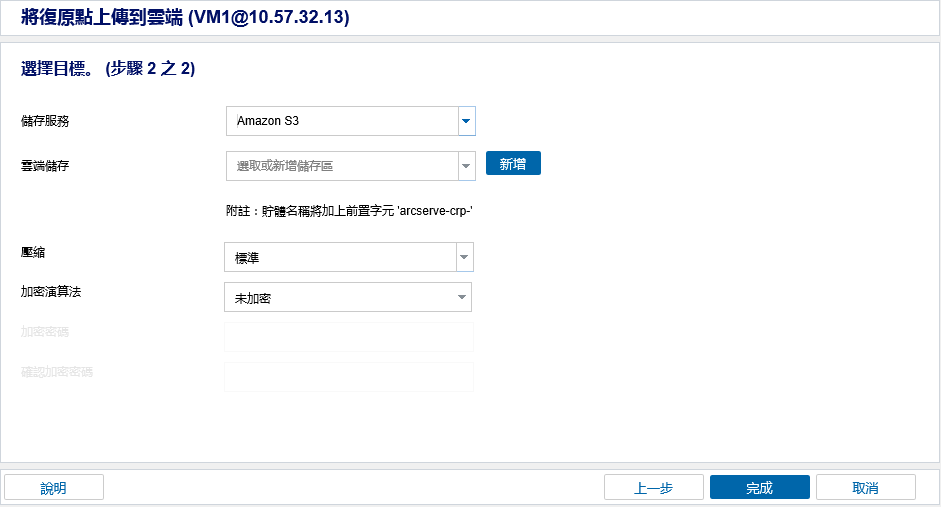
- 從下拉式清單中選取 [儲存服務]。
- 從下拉式清單中選取 [雲端儲存]。
- 附註︰如果之前未新增雲端帳戶,請按一下 [新增] 來新增雲端帳戶。
- 從下拉式清單中選取壓縮類型。
- 選取 [加密演算法] 的類型
- 輸入 [加密密碼] 兩次。
使用此功能,您可以將復原點從備份目標 (如 RPS\本機\遠端共用) 上傳到雲端。
重要!您需要一個有備份計劃的節點,以及一個可用來複製到雲端的合格備份工作階段。
請採取以下步驟:
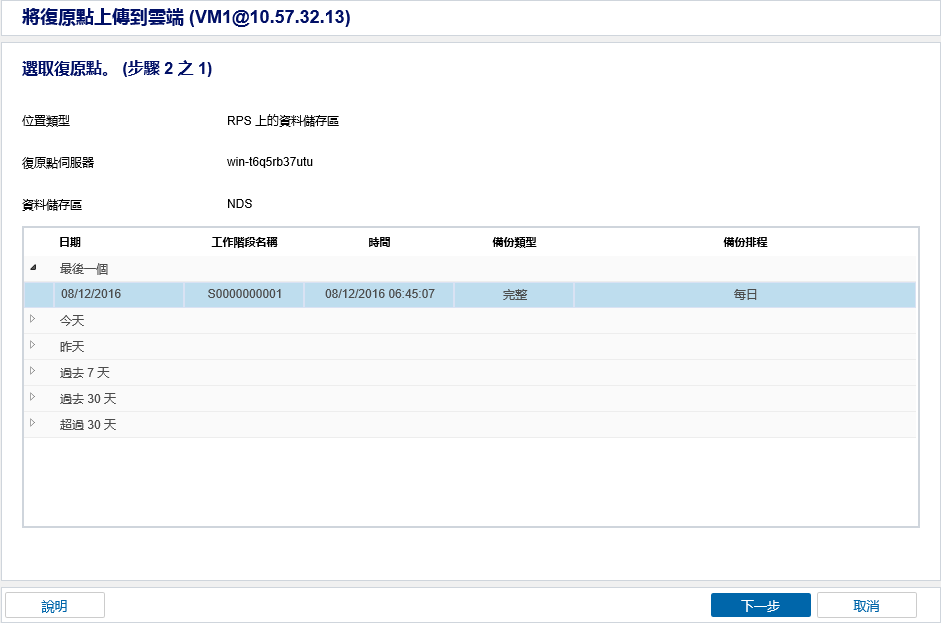
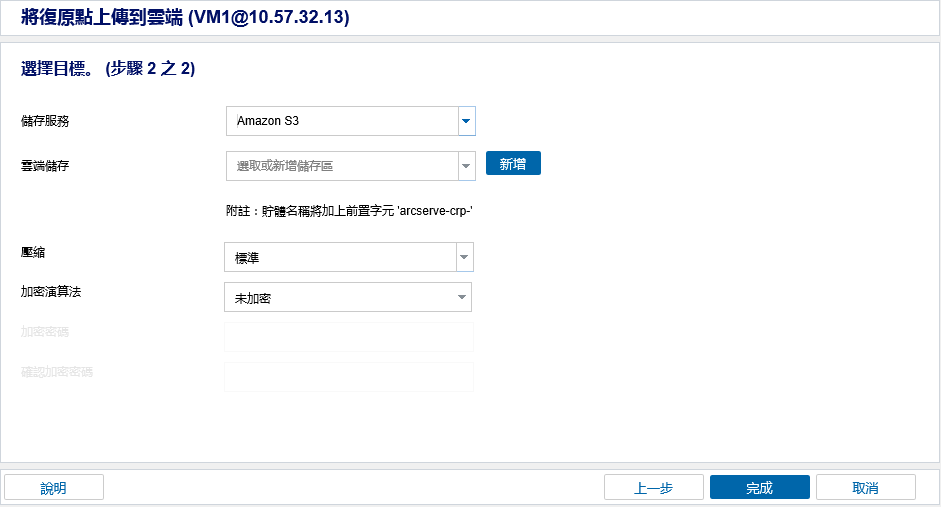
|
Copyright © 2018. |
|